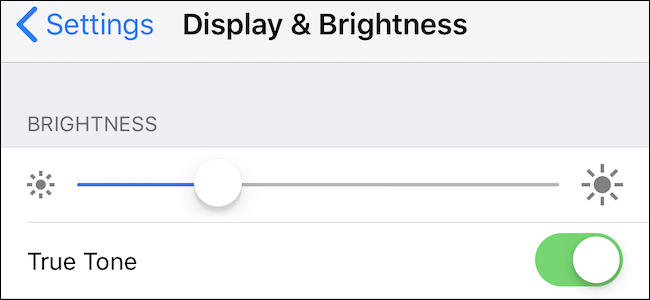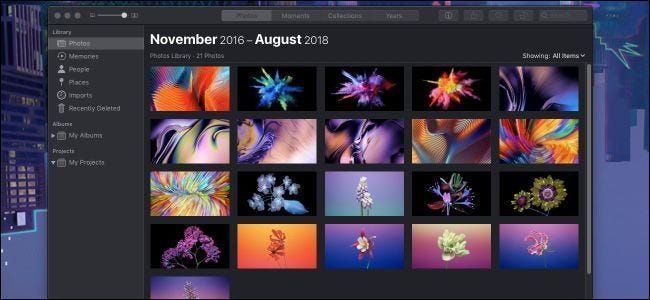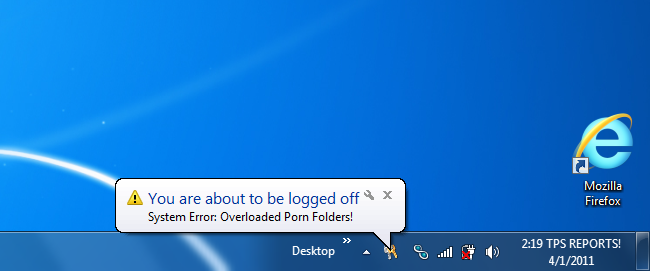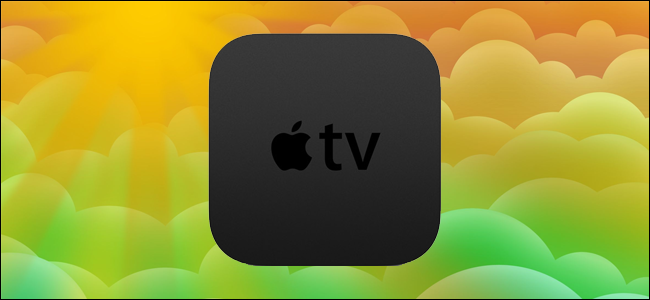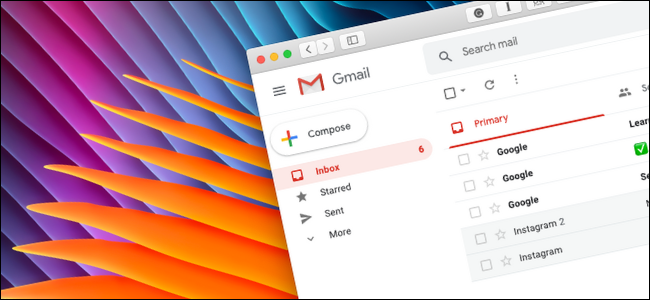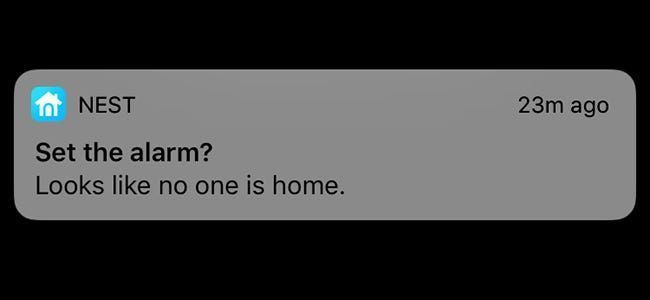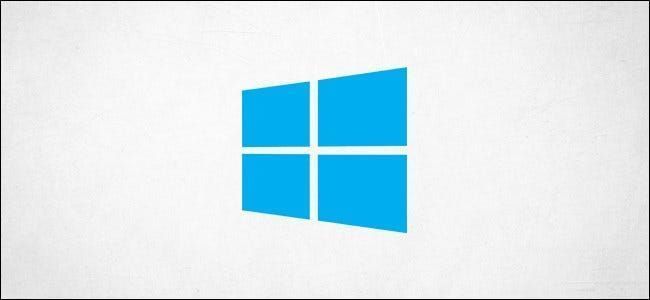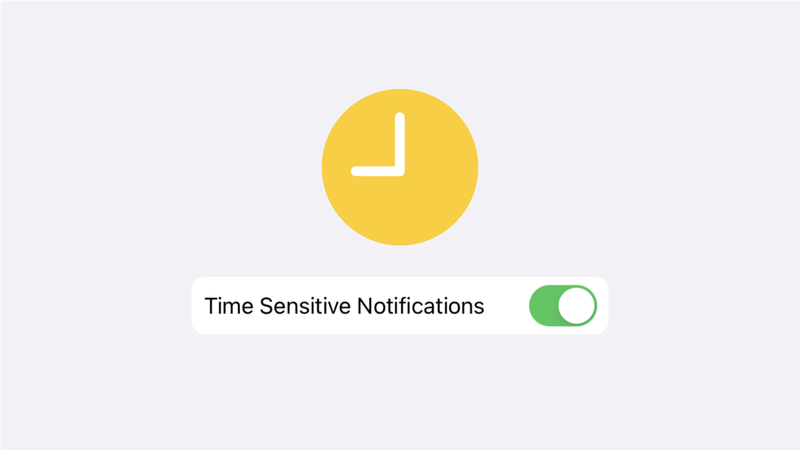De totes maneres, per a què s'utilitzava el maletí de Windows?

El Windows Briefcase es va introduir a Windows 95 i va ser el Dropbox del seu dia. Encara forma part de Windows 7, però va quedar obsolet a Windows 8 i ja no forma part de Windows 10.
El maletí es tractava de sincronitzar fitxers

Si tens prou edat, probablement hagis vist una icona El meu maletí a l'escriptori d'un ordinador en algun moment, fins i tot si mai no has utilitzat el maletí de Windows.
El maletí de Windows va ser dissenyat per facilitar la sincronització de fitxers en els dies anteriors a les connexions a Internet sòlides. Per exemple, podeu utilitzar-lo per agafar fitxers essencials del vostre lloc de treball en un disquet. O bé, podeu sincronitzar fitxers de la xarxa local del vostre lloc de treball al vostre ordinador portàtil abans de desconnectar-vos.
No es tractava només de copiar fitxers d'anada i tornada, cosa que podeu fer només amb copiar i enganxar. El maletí es tractava de mantenir aquests fitxers sincronitzats. Si heu editat la còpia dels fitxers al maletí, podríeu sincronitzar-los de nou a la ubicació original. O, si teníeu còpies d'alguns fitxers al maletí i els fitxers es van actualitzar a la ubicació original, podríeu sincronitzar el maletí, actualitzant les còpies del maletí perquè coincideixin amb els originals.
Com funcionava el maletí

Així és com hauríeu utilitzat el maletí:
Primer, emmagatzemareu el maletí en un dispositiu que viatgi amb vosaltres. Per exemple, si teníeu un ordinador portàtil, podríeu guardar el maletí a qualsevol lloc del vostre ordinador portàtil. Si teníeu un ordinador d'escriptori, podríeu col·locar el maletí a disquet i emporta't el disquet a casa teva.
AnunciPodeu moure l'objecte El meu maletí de l'escriptori al disquet o fer clic amb el botó dret a qualsevol carpeta i seleccionar Nou > Maletí per crear-ne un de nou.

Arrossegaríeu tots els fitxers importants que vulgueu portar al maletí. Per exemple, si teníeu documents importants emmagatzemats al servidor de fitxers de xarxa del vostre lloc de treball, podeu arrossegar-los al maletí del vostre ordinador portàtil. O, si teníeu alguns fitxers que utilitzeu a l'ordinador d'escriptori del vostre lloc de treball, podeu arrossegar-los al maletí del vostre disquet.
També podeu arrossegar carpetes senceres al maletí i Windows sincronitzarà aquestes carpetes.

Ara, podeu desconnectar el vostre ordinador portàtil de la xarxa o treure el disquet i portar-lo a un altre ordinador. El maletí de l'ordinador portàtil o el disquet contenia còpies dels fitxers que vau posar al maletí. Podeu veure'ls fora de línia i fins i tot fer canvis. Acabes d'obrir el maletí i després vas obrir els fitxers que hi ha a dins.
Windows tractava els maletins com pràcticament qualsevol altra carpeta. Podeu obrir un fitxer directament des del maletí i desar-lo directament al maletí.

Més tard, tornaràs a treballar i connectaries el teu ordinador portàtil al lloc de treball xarxa d'àrea local o inseriu el disquet a l'ordinador d'escriptori. Per sincronitzar els canvis, hauríeu d'obrir el Maletí i fer clic al botó Actualitza-ho tot a la barra d'eines. Qualsevol canvi es sincronitzarà. Per exemple, si haguéssiu editat els fitxers al maletí, els vostres canvis es tornaran a sincronitzar amb les ubicacions originals del fitxer. Si els fitxers de la xarxa del vostre lloc de treball haguessin canviat, les còpies del vostre maletí s'actualitzaran.
AnunciTambé podeu utilitzar el botó Actualitza la selecció per actualitzar només alguns fitxers. I, sigui quina sigui la manera que ho feu, se us demanarà que trieu quins fitxers voleu actualitzar, de manera que no hi hagués errors.
A diferència de Dropbox, no podríeu sincronitzar fitxers en diversos ordinadors diferents amb el maletí. El contingut d'un maletí només es pot sincronitzar amb una ubicació: això és tot. Així doncs, mentre estàveu lluny del vostre lloc de treball, la idea era treballar només amb els fitxers emmagatzemats al maletí i no arrossegar-los fora del maletí o intentar sincronitzar-los a un altre lloc.

Què li va passar al maletí?
El Windows Briefcase va ser fantàstic quan es va introduir a Windows 95, però va ser cada cop menys important a mesura que passava el temps. Malgrat això, el maletí encara formava part de Windows XP, Windows Vista i Windows 7. Es va considerar obsolet a Windows 8. El maletí de Windows es va desactivar a la versió original de Windows 10 i només es podia activar amb una configuració de registre oculta. . Es va eliminar completament amb el llançament del Actualització de creadors .
En última instància, el maletí va esdevenir molt menys important gràcies a Internet. Amb l'accés a la connectivitat a Internet d'alta velocitat pràcticament a tot arreu, normalment no cal mantenir còpies fora de línia dels fitxers i sincronitzar-los. Fins i tot si necessiteu compartir fitxers de xarxa, podeu connectar-vos a la xarxa del vostre lloc de treball des de qualsevol lloc mitjançant una VPN.
El maletí també ha estat completament substituït per serveis com Dropbox, Microsoft OneDrive i Google Drive. Com el Windows Briefcase, aquests serveis sincronitzen còpies dels vostres fitxers entre els vostres ordinadors. Per tant, fins i tot si no esteu en línia, podeu tenir accés fora de línia als vostres fitxers i es sincronitzaran quan torneu a connectar-vos.
A diferència d'un maletí, aquests serveis us permeten sincronitzar fitxers amb diversos ordinadors diferents. Tota la sincronització també es fa automàticament. No cal que feu clic al botó Actualitza-ho tot per aplicar els canvis manualment. El maletí de Windows ara està passat de moda.
LLEGIR A SEGUENT- › Funcions i fórmules a Microsoft Excel: quina diferència hi ha?
- › La carpeta de l'ordinador és 40: com la Xerox Star va crear l'escriptori
- › 5 llocs web que cada usuari de Linux hauria de marcar com a favorits
- & rsaquo; Cyber Monday 2021: les millors ofertes tecnològiques
- › Com trobar el vostre Spotify embolicat 2021
- & rsaquo; Cyber Monday 2021: les millors ofertes d'Apple
 Chris Hoffman
Chris Hoffman Chris Hoffman és editor en cap de How-To Geek. Ha escrit sobre tecnologia durant més d'una dècada i va ser columnista de PCWorld durant dos anys. Chris ha escrit per a The New York Times, ha estat entrevistat com a expert en tecnologia a cadenes de televisió com NBC 6 de Miami, i ha tingut el seu treball cobert per mitjans de comunicació com la BBC. Des del 2011, Chris ha escrit més de 2.000 articles que s'han llegit gairebé mil milions de vegades, i això és aquí a How-To Geek.
Llegeix la biografia completa